Wil je de aanmaakdatum van een PDF-bestand controleren, maar weet je niet hoe? We hebben je gedekt!
Het kennen van de creatiedetails van een PDF is om verschillende redenen essentieel. Het helpt te bevestigen of het document origineel is of onlangs is gewijzigd. Dit kan nuttig zijn in verschillende scenario's, zoals wettelijke naleving of het organiseren van PDF's op hun aanmaakdatum voor effectief beheer.
Maak je echter geen zorgen als je geen informatie kunt vinden over de aanmaakdatum van een PDF! Er zijn verschillende eenvoudige manieren om het te controleren.
En dit artikel zal uw gids zijn! We laten u zien hoe u kunt zien wanneer een PDF is gemaakt met stapsgewijze instructies. Of u nu een juridische kwestie probeert op te lossen of gedreven wordt door nieuwsgierigheid, deze gids is voor u!
Deel 1. Hoe weet ik wanneer een PDF is gemaakt en voor het laatst is gewijzigd met UPDF?
Wilt u de gemakkelijkste manier om te controleren wanneer een PDF is gemaakt en gewijzigd? U kunt UPDF proberen, een AI-aangedreven PDF-editor met geavanceerde oplossingen voor PDF-beheer! Naast het bewerken van PDF's, kunt u hiermee alle details over de eigenschappen van uw document bekijken.
U kunt de aanmaakdatum controleren en wanneer de PDF is gewijzigd. U kunt ook de naam van de auteur en eventuele trefwoorden die aan het document zijn gekoppeld, bekijken.
Maar dat is niet alles. Naast deze mogelijkheden is UPDF een veelzijdige PDF-bewerkingsoplossing voor alle platforms! U kunt PDF's bewerken, converteren, annoteren, comprimeren, batchgewijs verwerken en meer.
UPDF heeft ook een naadloos geïntegreerde AI-assistent waarmee je creatief kunt samenvatten, vertalen, brainstormen en schrijven. De mogelijkheden zijn eindeloos! Probeer het door op de onderstaande knop te klikken om het te downloaden.
Windows • macOS • iOS • Android 100% veilig
Laten we nu eens kijken hoe we kunnen zien wanneer een PDF is gemaakt met UPDF!
Stap 1 Start UPDF op uw computer. Klik vervolgens op "Bestand openen" om de PDF te importeren om de aanmaakdatum te controleren.
Stap 2 Wacht tot uw PDF is geopend in UPDF. Klik vervolgens met de rechtermuisknop op een willekeurige plaats op de PDF-pagina om het contextmenu te openen.
Stap 3 Selecteer de optie "Eigenschappen" in het contextmenu. Je kunt het aan het einde van de lijst vinden.
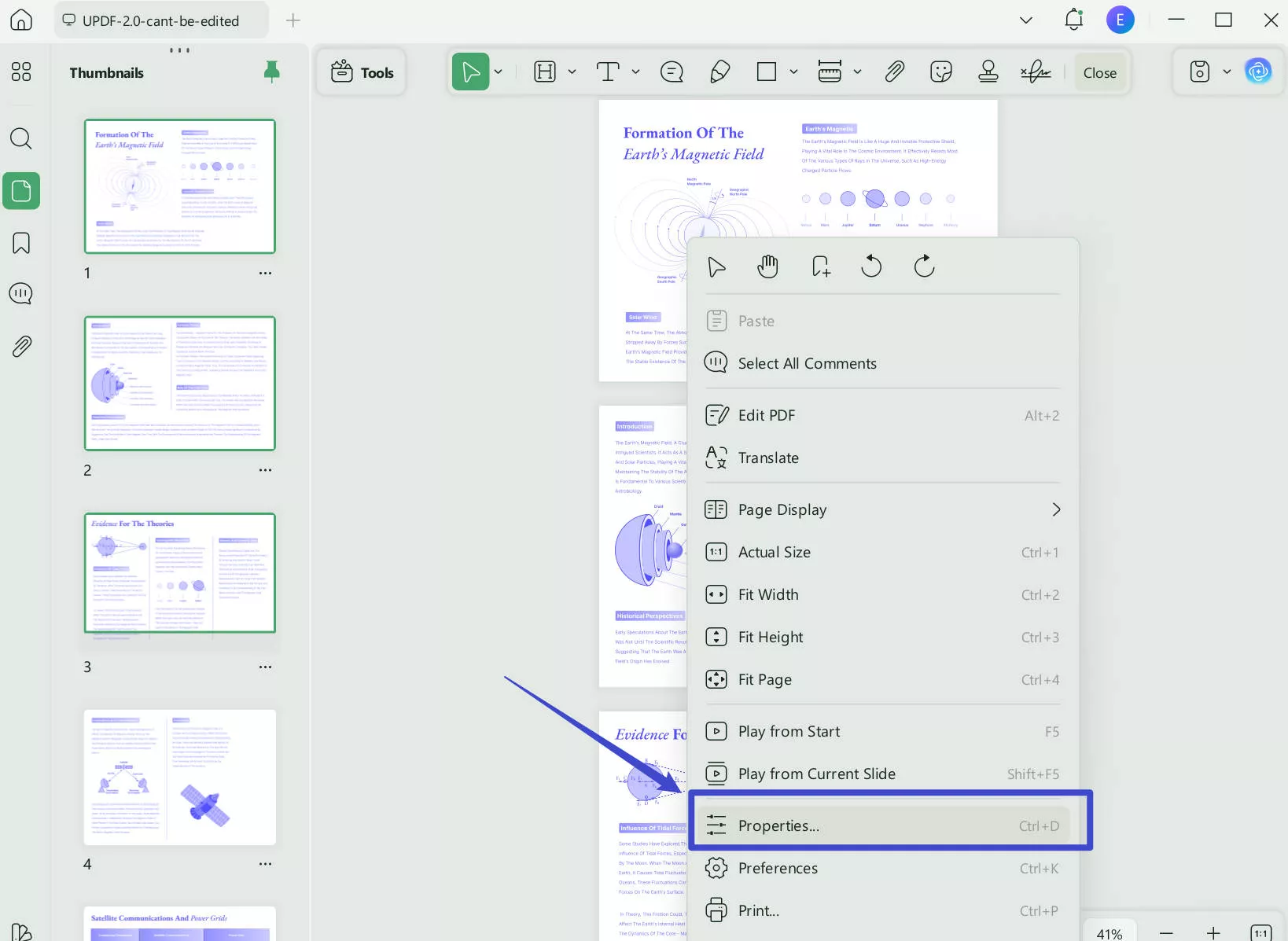
Stap 4 Er wordt een klein venster op uw scherm geopend. Ga naar het tabblad "Info" om alle details van uw PDF te bekijken. U kunt de dag, datum en tijd vinden waarop de PDF is gemaakt en gewijzigd. U kunt ook zien welke applicatie is gebruikt.
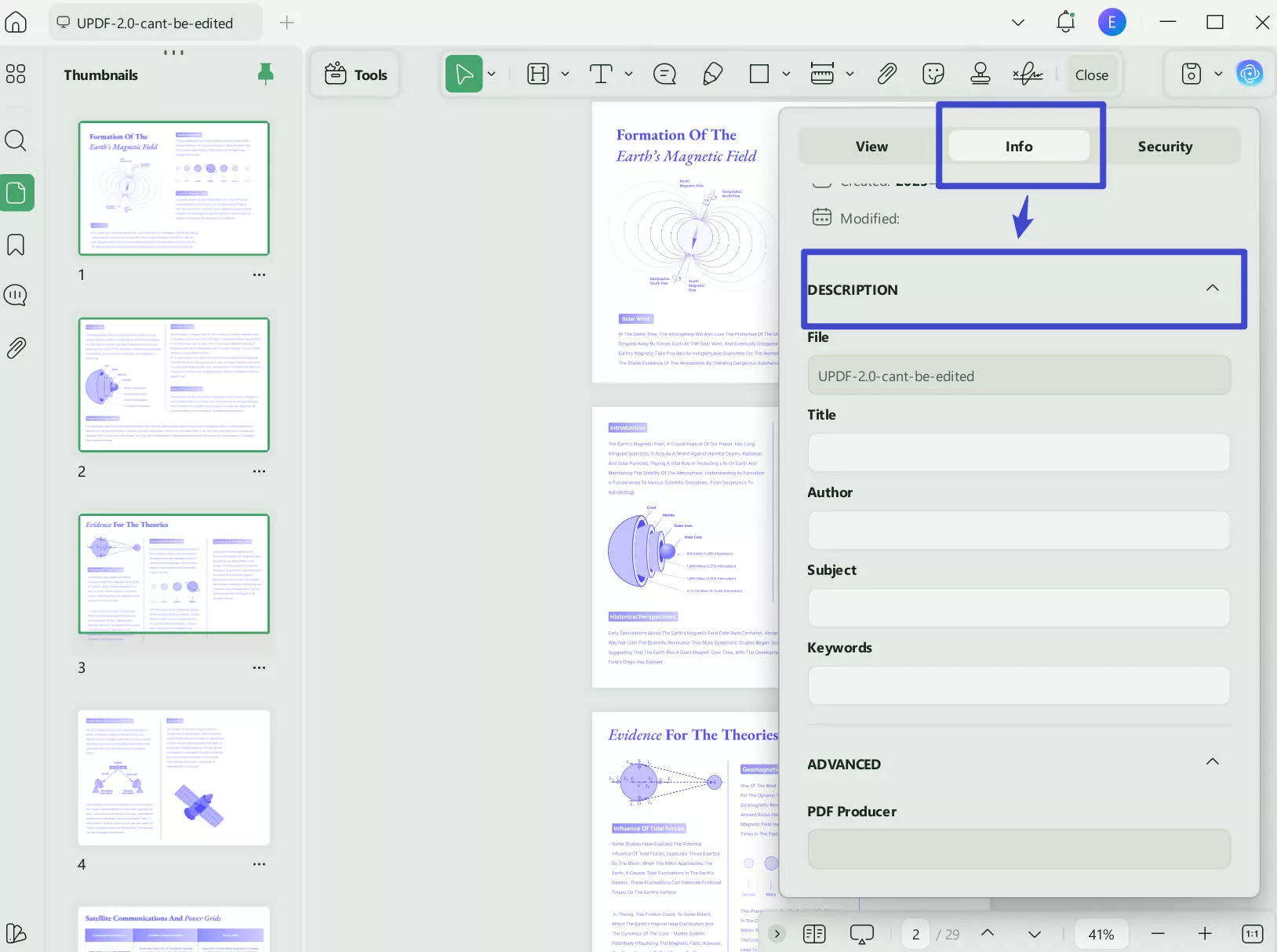
Dat was makkelijk, toch? UPDF maakt het werken met uw documenten moeiteloos! U kunt uw bestanden gemakkelijk beheren met de gebruiksvriendelijke interface en veelzijdige oplossingen. Bekijk de korte video hieronder om alle functies te zien.
Wacht niet langer! Ervaar vandaag nog productieve workflows met UPDF door op de onderstaande knop te klikken! Koop UPDF Pro tegen een lage prijs als u andere geavanceerde functies wilt gebruiken.
Windows • macOS • iOS • Android 100% veilig
Laten we nu verder gaan en meer manieren onderzoeken om de creatiedetails van een PDF-bestand te vinden!
Lees ook: Hoe de aanmaakdatum van een pdf wijzigen? (Stap voor stap)
Deel 2. Hoe weet u wanneer een PDF is gemaakt en voor het laatst is gewijzigd zonder software?
Wilt u de aanmaakinformatie van een PDF controleren zonder een extra programma te downloaden? U kunt deze informatie eenvoudig verifiëren met alleen uw computer, of deze nu Windows of MacOS gebruikt. Beide besturingssystemen worden geleverd met geïntegreerde functies waarmee u de metadata van uw PDF-bestanden kunt bekijken.
Laten we eens kijken hoe we de creatiedetails van een PDF kunnen vinden zonder software te downloaden.
Manier 1. Hoe weet ik wanneer een pdf is gemaakt of voor het laatst is gewijzigd in Windows?
Als u een Windows-gebruiker bent, kunt u de eigenschappen van uw PDF-bestand bekijken om de informatie over het maken en wijzigen ervan te vinden. Deze methode is vrij eenvoudig en vereist geen ingewikkelde navigatie. Bovendien kunt u de eigenaar en de apparaatnaam van het bestand zien.
Hier volgen de stappen om te controleren wanneer uw document is gemaakt of gewijzigd.
Stap 1: Druk op "Win + E" op uw toetsenbord om Verkenner te openen. Zoek uw PDF-bestand op uw computer en klik er met de rechtermuisknop op om het contextmenu te openen.
Stap 2: Ga naar beneden in het menu en klik op de optie "Eigenschappen" onderaan de lijst. Het opent het venster met bestandseigenschappen.
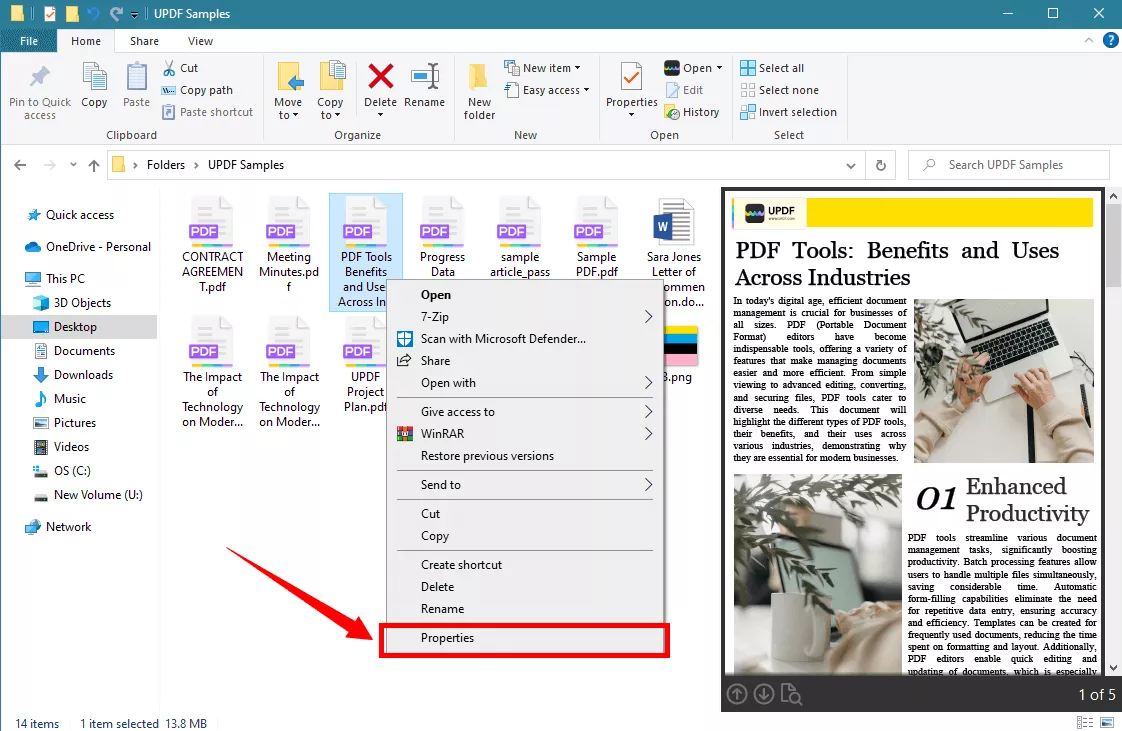
Stap 3: Standaard wordt het eigenschappenvenster geopend op het tabblad "Algemeen". Zoek naar de velden met het label 'Gemaakt' en 'Gewijzigd'. Deze tonen de details van het maken en wijzigen van het PDF-bestand.
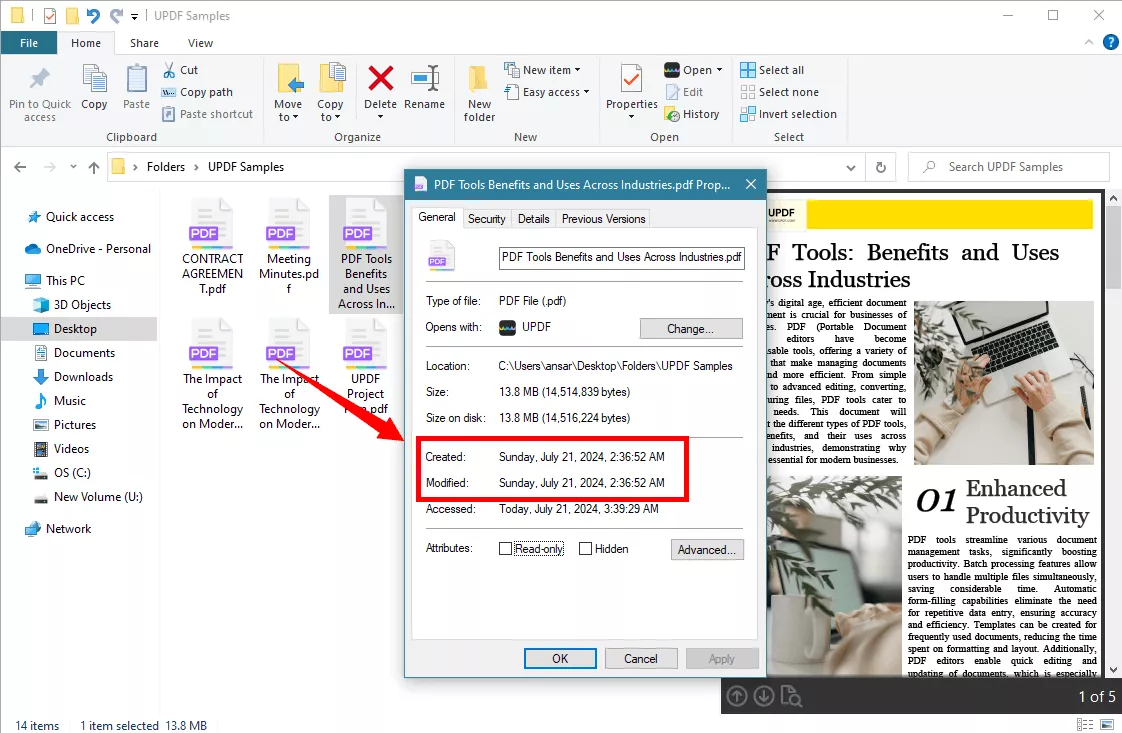
Stap 4 Klik op "Details" in het bovenste menu. U kunt nu alle details van de PDF bekijken, inclusief de aanmaak- en wijzigingsdatum, apparaatinformatie en de naam van de eigenaar.
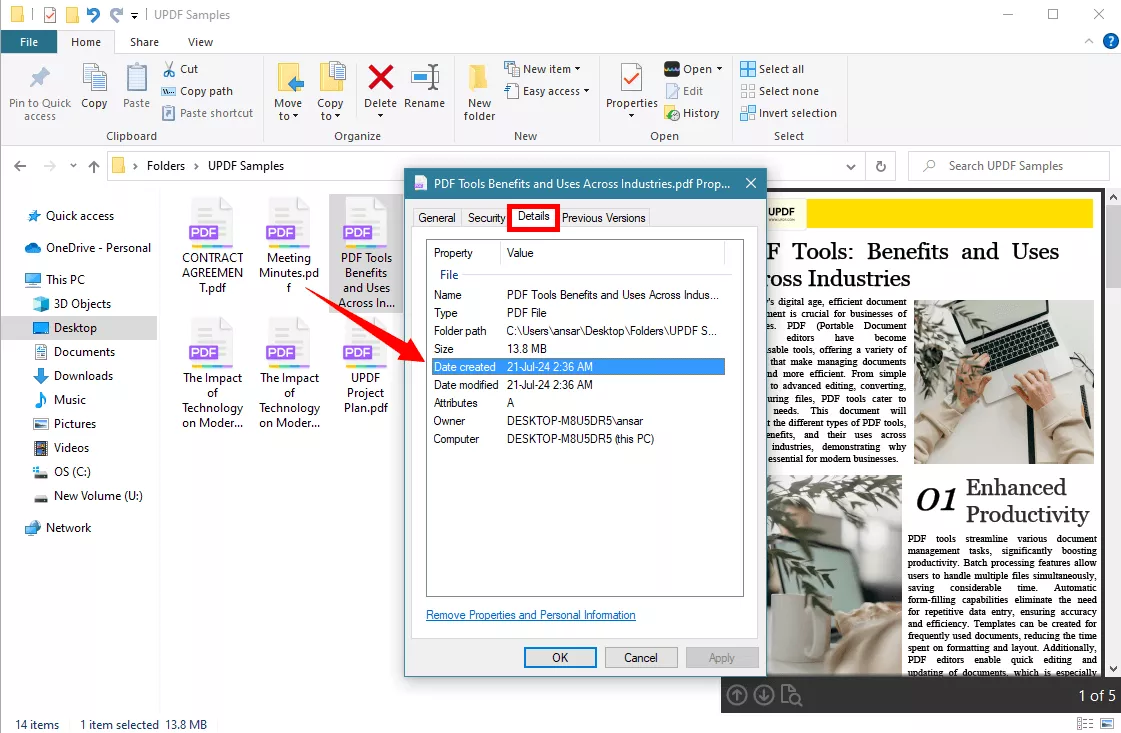
En zo controleer je wanneer een PDF-bestand is gemaakt op Windows! Laten we nu eens kijken hoe Mac-gebruikers het kunnen doen!
Manier 2. Hoe weet je wanneer een pdf is gemaakt of voor het laatst gewijzigd op Mac?
Mac heeft een vergelijkbare functie waarmee je de metadata kunt controleren die aan een pdf-bestand zijn gekoppeld. Het heeft de naam "Info ophalen" en verschijnt zodra u met de rechtermuisknop op een bestand of map op uw apparaat klikt. Met deze optie kunt u snel de wijzigings- en aanmaakdatum van uw PDF controleren.
Laten we eens kijken hoe het werkt met de volgende gids.
Stap 1: Ga naar het Dock en klik op het Finder-symbool om het te openen. Ga naar de map waarin u uw PDF-bestand hebt opgeslagen en klik er met de rechtermuisknop op om het contextmenu te openen.
Stap 2: Klik op de optie "Info ophalen" in de lijst met opties om alle details over de eigenschappen van het bestand weer te geven.
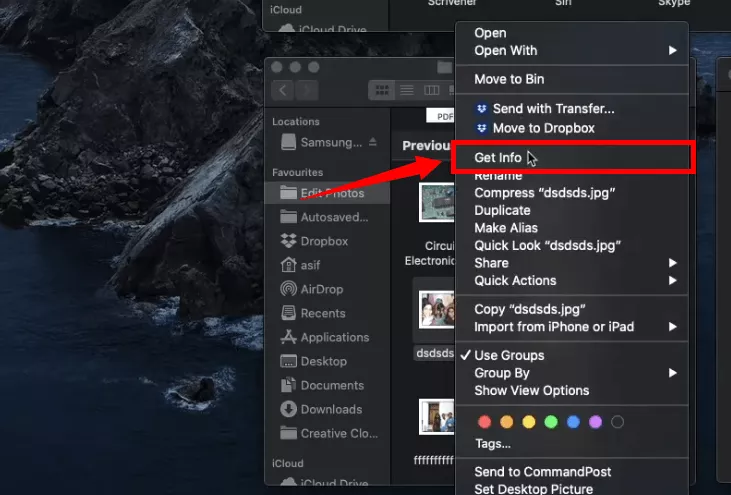
Stap 3: Aan de linkerkant wordt een pop-upvenster geopend. Het geeft verschillende details over het geselecteerde bestand weer. Zoek onder het gedeelte "Algemeen" naar de opties "Gemaakt" en "Gewijzigd" om de details van het maken van PDF's te vinden.
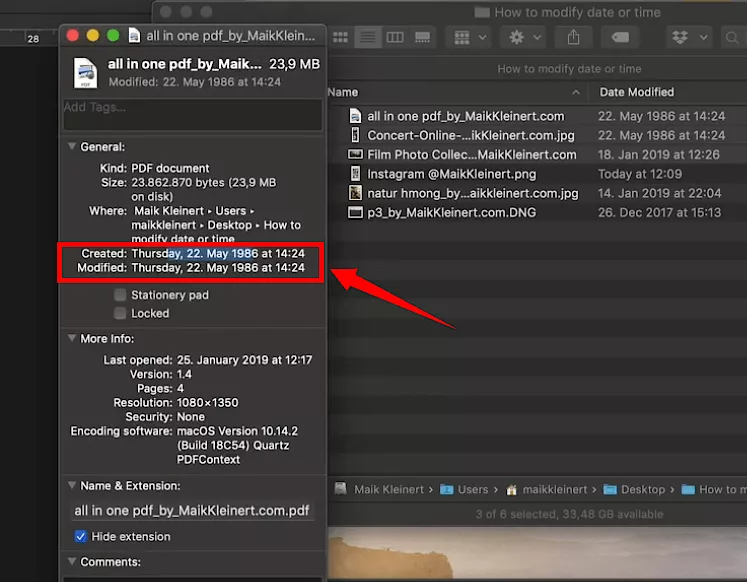
En zo kun je controleren wanneer een pdf-bestand is gemaakt of gewijzigd op een Mac. Het proces is snel en eenvoudig. Bovendien kunt u de PDF-metadata bekijken zonder extra software te installeren.
Als u echter vaak met PDF's werkt, raden we u aan UPDF te gebruiken om de metadata te controleren en de PDF's te bewerken, allemaal onder één dak!
Hebt u nog vragen over het controleren van de aanmaakinformatie van een PDF? Doorloop de volgende veelgestelde vragen om uw antwoorden te vinden.
Deel 3. Veelgestelde vragen over hoe u erachter kunt komen wanneer een PDF is gemaakt
Vraag 1. Hoe weet ik wanneer een pdf op de iPhone is gemaakt?
U kunt controleren wanneer een pdf is gemaakt door de pdf-informatie op uw iPhone te controleren. Om dit te doen, tikt u op uw PDF-bestand, houdt u dit vast en klikt u op de optie "Info ophalen". U kunt zien wanneer de PDF is gemaakt of gewijzigd onder het gedeelte "Informatie".
Vraag 2. Hoe weet ik wanneer een PDF is gemaakt met Adobe Acrobat?
Met Acrobat kunt u de metagegevens van uw PDF bekijken om te zien wanneer deze is gemaakt. Als u de aanmaakdatum wilt controleren, opent u uw PDF met Acrobat. Klik bovenaan op "Bestand" en selecteer de optie "Eigenschappen". Ga naar het tabblad "Beschrijving" om de aanmaakdatum en -tijd van de PDF te zien.
Vraag 3. Hoe te verbergen wanneer een PDF is gemaakt?
U moet de eigenschappen van uw PDF-bestand verwijderen om de aanmaakdatum te verbergen. Hier is hoe het te doen. Klik met de rechtermuisknop op de PDF en selecteer "Eigenschappen". Ga naar het tabblad "Details" en klik op de link "Eigenschappen en persoonlijke informatie verwijderen". Klik vervolgens op "Maak een kopie waarvan alle mogelijke eigenschappen zijn verwijderd" en druk op "OK" om de aanmaakdatum van de PDF te verwijderen.
Laatste woorden
Informatie over wanneer een PDF is gemaakt en gewijzigd is om verschillende redenen essentieel. Het kan helpen bij het oplossen van juridische kwesties en het verifiëren van de authenticiteit van het document.
Daarom hebben we een uitgebreide gids samengesteld om u te laten zien hoe u kunt zien wanneer een PDF is gemaakt! U kunt de aanmaakinformatie vinden met behulp van de standaardbestandseigenschappen op Windows en Mac.
U kunt UPDF ook gebruiken als een toegankelijker alternatief! Hiermee kunt u uw PDF-gegevens controleren terwijl u deze bekijkt. Bovendien biedt het geavanceerde oplossingen voor het bewerken en beheren van PDF's voor productieve workflows. Download en probeer het! Bekijk hoe u uw PDF-beheer ermee kunt opschalen!
Windows • macOS • iOS • Android 100% veilig
 UPDF
UPDF
 UPDF voor Windows
UPDF voor Windows UPDF voor Mac
UPDF voor Mac UPDF voor iPhone/iPad
UPDF voor iPhone/iPad UPDF voor Android
UPDF voor Android UPDF AI Online
UPDF AI Online UPDF Sign
UPDF Sign PDF bewerken
PDF bewerken PDF annoteren
PDF annoteren PDF maken
PDF maken PDF-formulier
PDF-formulier Links bewerken
Links bewerken PDF converteren
PDF converteren OCR
OCR PDF naar Word
PDF naar Word PDF naar afbeelding
PDF naar afbeelding PDF naar Excel
PDF naar Excel PDF organiseren
PDF organiseren PDF samenvoegen
PDF samenvoegen PDF splitsen
PDF splitsen PDF bijsnijden
PDF bijsnijden PDF roteren
PDF roteren PDF beveiligen
PDF beveiligen PDF ondertekenen
PDF ondertekenen PDF bewerken
PDF bewerken PDF opschonen
PDF opschonen Beveiliging verwijderen
Beveiliging verwijderen Lees PDF
Lees PDF UPDF Cloud
UPDF Cloud PDF comprimeren
PDF comprimeren PDF afdrukken
PDF afdrukken Batch Process
Batch Process Over UPDF AI
Over UPDF AI UPDF AI-oplossingen
UPDF AI-oplossingen AI Gebruikersgids
AI Gebruikersgids FAQ over UPDF AI
FAQ over UPDF AI PDF samenvatten
PDF samenvatten PDF vertalen
PDF vertalen Chatten met PDF
Chatten met PDF Chatten met afbeelding
Chatten met afbeelding PDF naar Mindmap
PDF naar Mindmap Chatten met AI
Chatten met AI PDF uitleggen
PDF uitleggen Wetenschappelijk onderzoek
Wetenschappelijk onderzoek Papier zoeken
Papier zoeken AI-proeflezer
AI-proeflezer AI-schrijver
AI-schrijver AI-huiswerkhulp
AI-huiswerkhulp AI-quizgenerator
AI-quizgenerator AI-wiskundige oplosser
AI-wiskundige oplosser PDF naar Word
PDF naar Word PDF naar Excel
PDF naar Excel PDF naar PowerPoint
PDF naar PowerPoint Gebruikershandleiding
Gebruikershandleiding UPDF-trucs
UPDF-trucs Veelgestelde Vragen
Veelgestelde Vragen UPDF Beoordelingen
UPDF Beoordelingen Downloadcentrum
Downloadcentrum Blog
Blog Nieuwsruimte
Nieuwsruimte Technische Specificaties
Technische Specificaties Updates
Updates UPDF versus Adobe Acrobat
UPDF versus Adobe Acrobat UPDF versus Foxit
UPDF versus Foxit UPDF versus PDF Expert
UPDF versus PDF Expert








 Lizzy Lozano
Lizzy Lozano 


 Enola Miller
Enola Miller